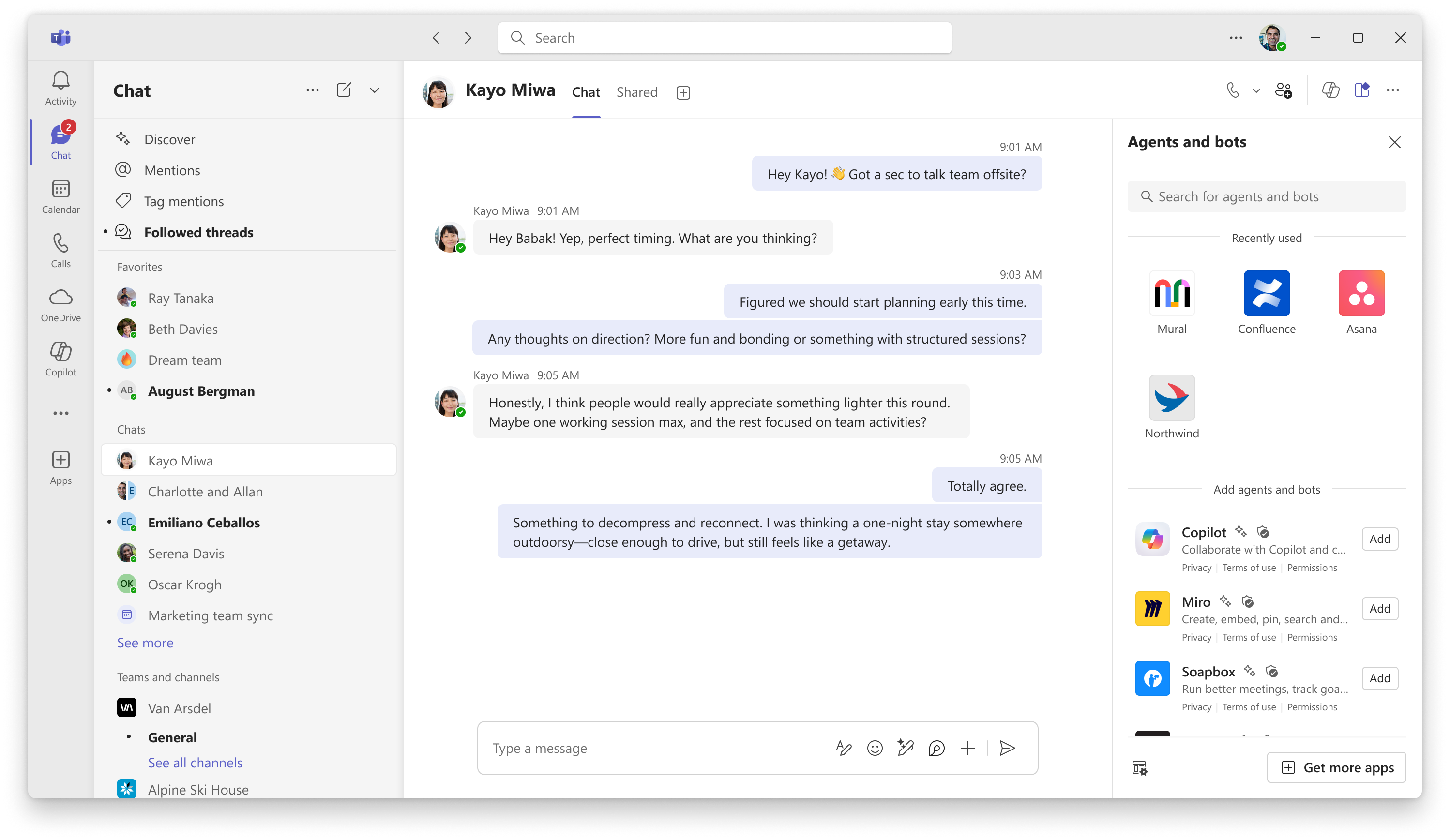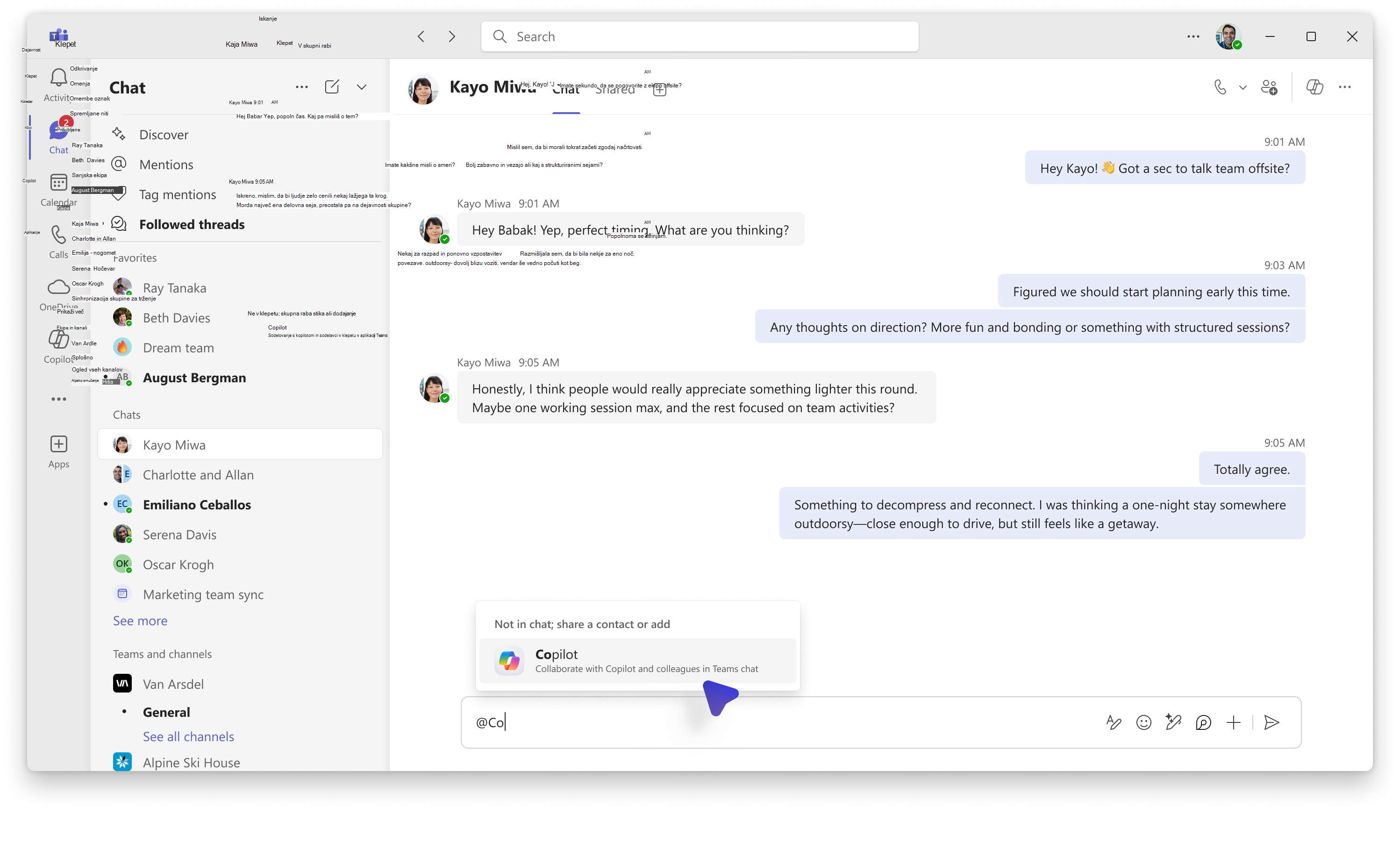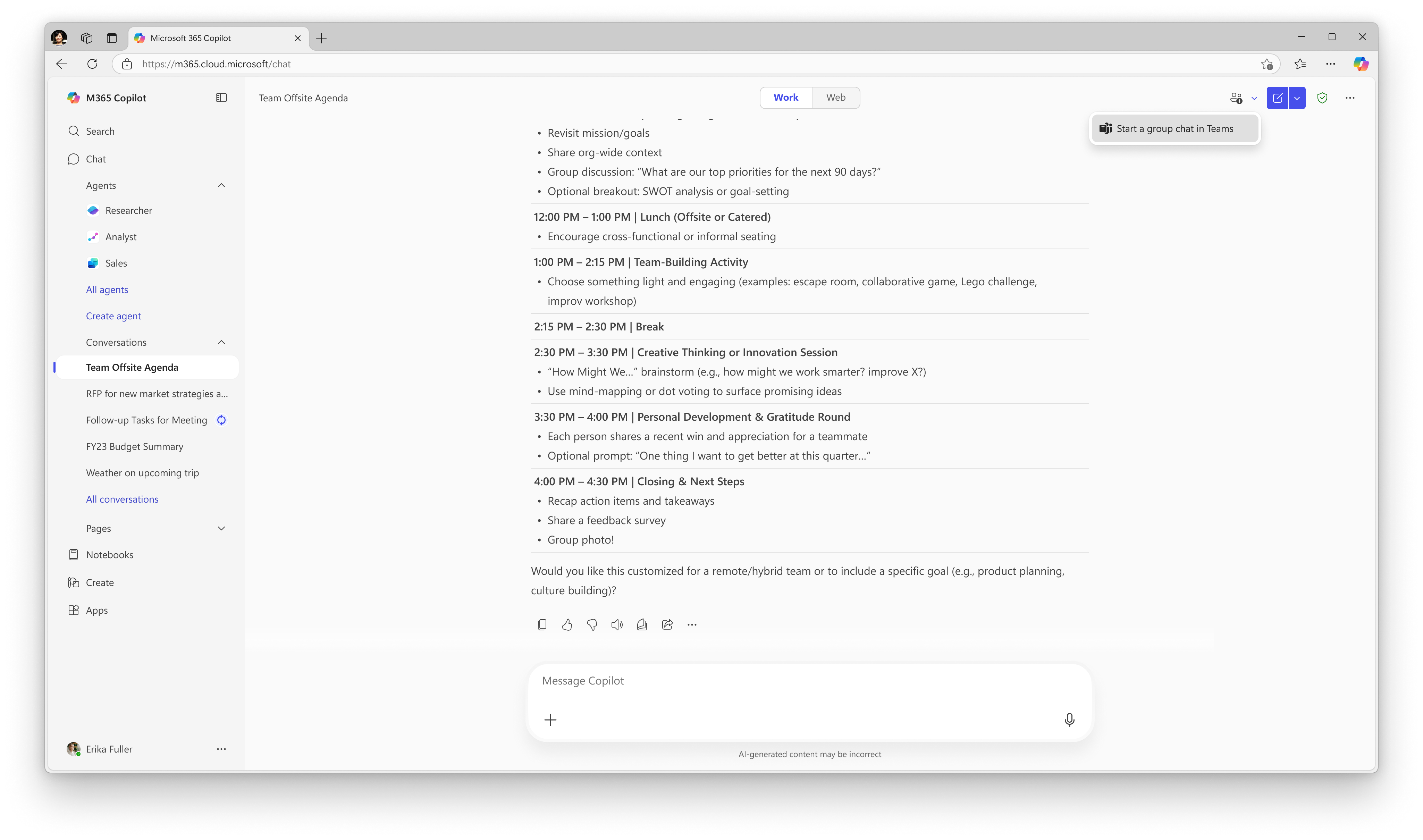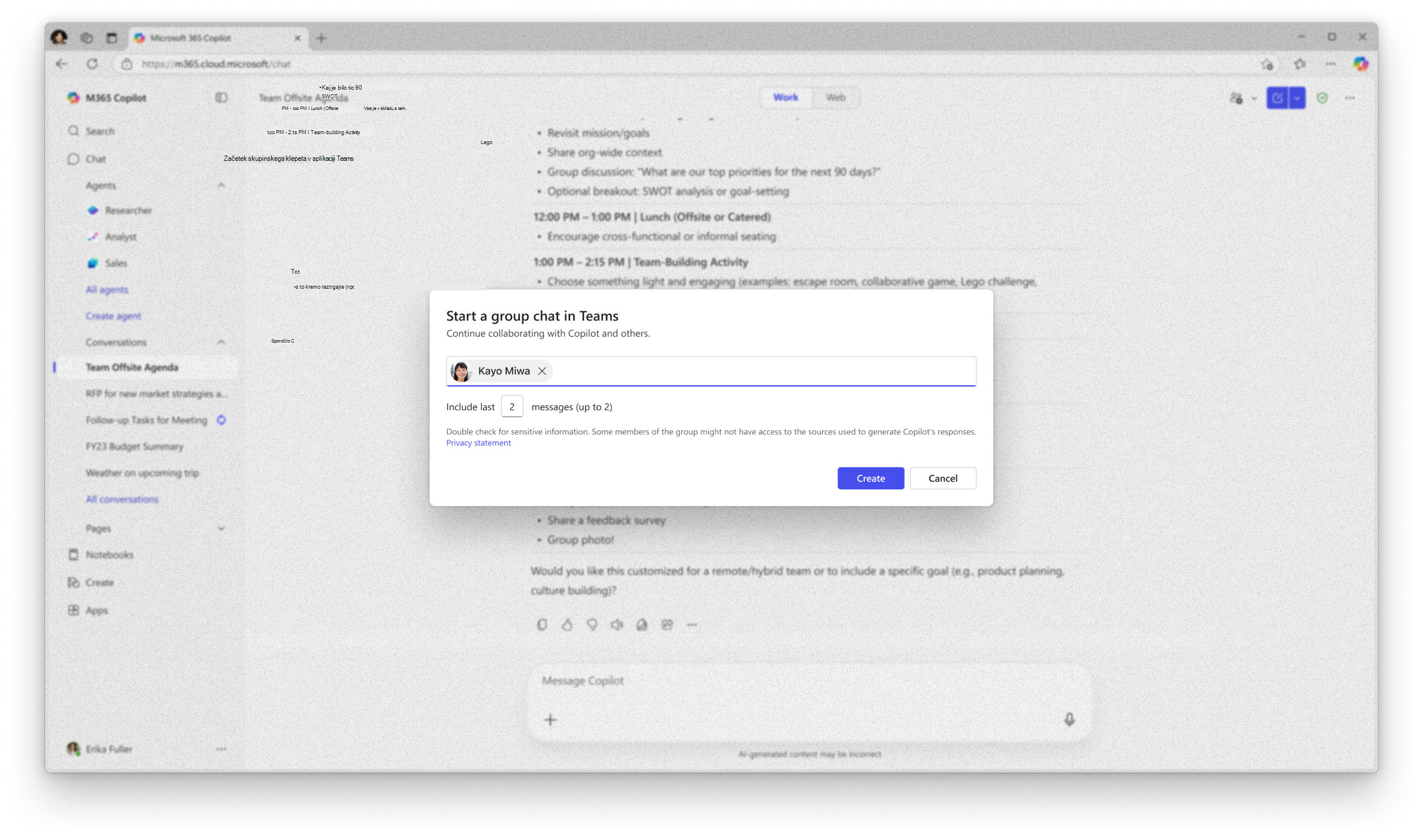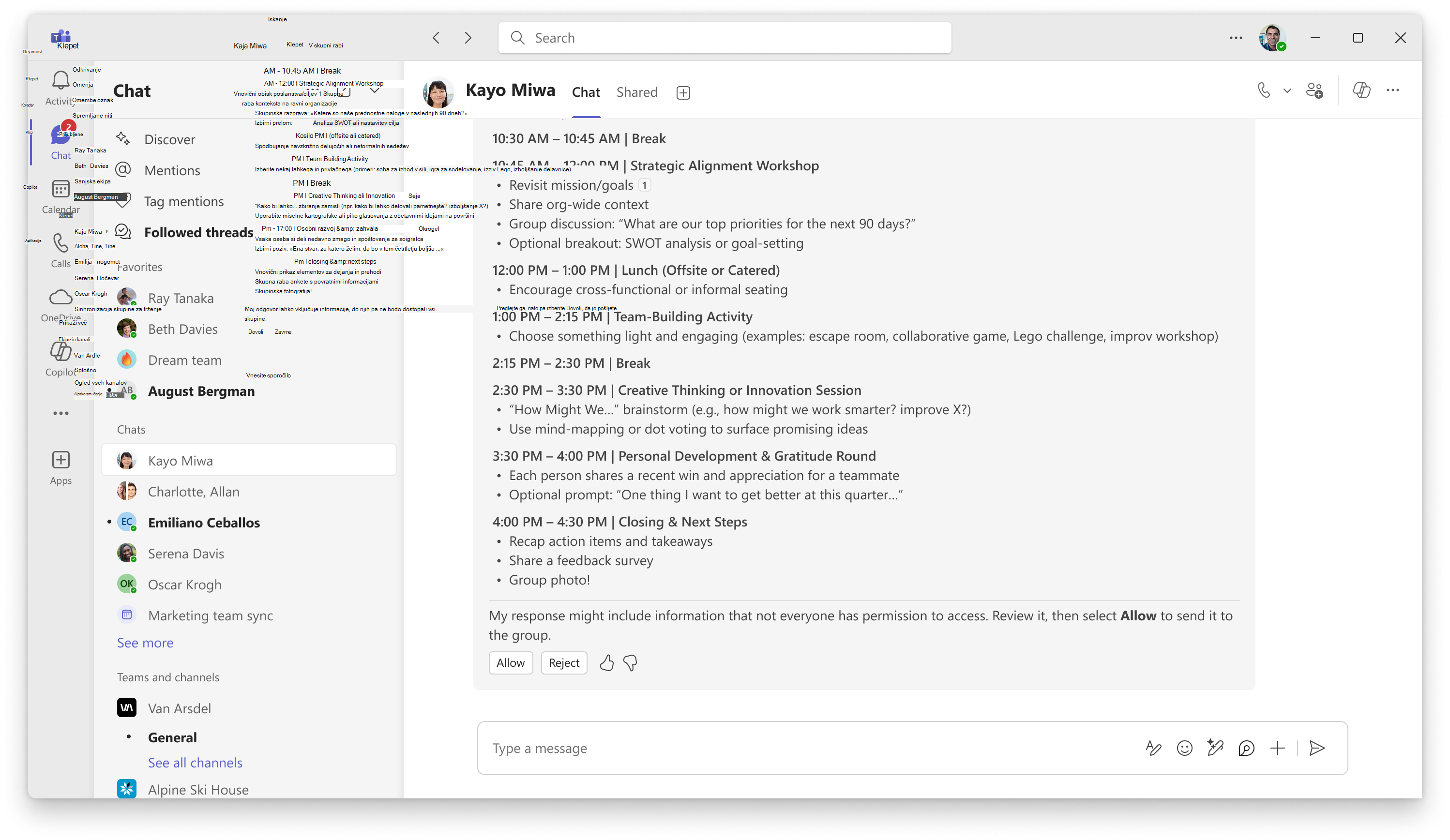Copilot v aplikaciji Teams Klepeti
Velja za
Uvod
Kaj so Copilot v aplikaciji Teams klepeti?
Danes se pogovori s Kopilotom dogajajo v zasebni nastavitvi ob 1:1. Toda z načinom Teams lahko dodate Kopilota kot člana skupinskem klepetu, kjer lahko vsi govorijo s Kopilotom.
Kopilot lahko dodate v obstoječi klepet ali začnete nov skupinski klepet neposredno iz pogovora v storitvi Microsoft 365 Microsoft 365. Ko je Kopilot dodan v skupinski klepet, vam lahko pomaga odgovoriti na vprašanja, poiskati pomembne informacije in dokončati različna opravila, kot so ustvarjanje dnevnega reda, tedensko načrtovanje in drugo. Odzivi kopilota so podprti v podatkih osebe, ki za postavlja vprašanje/ponudi poziv. To pomeni, da so viri znanja posrednika odvisni od osebe, ki postavlja vprašanje, pri čemer zagotavljajo prilagojene odgovore, ki zagotavljajo več vrednosti za vsako osebo.
Vodnik za sprejemanje
Dodajte Copilot v obstoječi klepet
Kopilot lahko v klepet dodate na dva načina: 1. Na vrhu okna za klepet izberite Dodaj posrednike in bote. Nato v podoknu aplikacije izberite Kopilot. Ko je kopilot dodan, bo prikazan na seznamu udeležencev in v klepetu poslal pozdravno sporočilo.
2. @mention Kopilot. Ko je kopilot dodan, se bo prikazal na seznamu udeležencev in v klepet samodejno poslal pozdravno sporočilo.
Začnite skupinski klepet v storitvi Microsoft 365 Copilot
V storitvi Microsoft 365 Copilot (v spletu in namiznem računalniku) bo na voljo možnost za začetek pogovora med 1. 1 in skupinski klepet v aplikaciji Teams. To naredite tako, da se premaknete v meni glave v storitvi Microsoft 365 Copilot in izberete Začni skupinski klepet v aplikaciji Teams.
Odpre se pogovorno okno, kjer lahko uporabniki vnesejo člane klepeta in število sporočil, ki jih želijo dati v skupno rabo v skupinske klepete iz pogovora. Ko vpišete te informacije , s tem , ko izberete Ustvari, ustvarite skupinski klepet v aplikaciji Teams s vključenimi prejemniki in kopilotom.
Opomba: V programu za javni predogled bo ta možnost vedno ustvaril nov skupinski klepet. To je dobra možnost za scenarije, v katerih želi oseba s širšim občinstvom v aplikaciji Teams deliti koristen odgovor s kopilotom.
Zastavljanje vprašanj kopilotu v klepetu
Uporabniki lahko vprašanja v storitvi Copilot zastavijo v klepetu tako, da omenijo posrednika. Ko uporabniki copilotu zastavijo vprašanje, bo vsem članom klepeta samodejno prikazan celoten odgovor v primerih, ko (a) odgovor uporabi splet za odgovor na uporabnikovo poizvedbo, ali b) imajo vsi uporabniki v klepetu dostop do virov znanja, ki se uporabljajo za ustvarjanje odgovora.
Če pa Kopilot uporablja vire, ki niso na voljo vsem članom klepeta, da bi ustvaril odgovor, bo pozivnik (uporabnik, ki je vprašal ali zagotovil poziv) prejel predogled odgovora kopilota, preden ga bo delil širše.
Prompter reviews preview
Oseba, ki je vprašala poziv/vprašanje, bo prejela predogled odziva rešitve Copilot. Ta predogled bo viden le njim. V predogledu so na voljo možnosti za dovoljenja drugih članov klepeta »Odobri« ali »Zavrni«, da si ogledajo odgovor.
Če pozivnik izbere »Odobri«, bo odgovor kopilota viden vsem članom klepeta. Če uporabnik, ki je zagotovil poziv, izbere »Zavrni«, vsi člani klepeta prejmejo sporočilo, da odgovora trenutno ni mogoče poslati v skupno rabo. Ta tok omogoča uporabniku, ki je zagotovil poziv, da pregleda vsebino, ki jo je ustvaril Copilot, preden jo da v skupno rabo širše s klepetom. Odziv podjetja Copilot lahko vključuje informacije, do njih ne bodo dostopali vsi člani klepeta, zato je potreben pregled.
Pogosta vprašanja
V katere vrste klepetov je mogoče dodati kopilote?
Kopilot lahko dodate v poljuben klepet ali skupinski klepet v storitvi Teams ob 1:1. Kopilot je onemogočen v klepetih na sestankih in v samoklepetih, kar pomeni, da uporabniki ne bodo mogli sodelovati s Kopilotom v skupinski nastavitvi v teh vrstah klepetov.
Kako lahko izbrišem Kopilot iz pogovora?
Če želite kopilot odstraniti iz klepeta, pojdite na vrh okna za klepet in izberite Dodaj osebe, posrednike in bote. Nato izberite X ob imenu rešitve Copilot. Vsak, ki ima licenco za Copilot, bo lahko še vedno klepetal z rešitvijo Copilot »ena na ena«.
Katere informacije ima Copilot dostop pri odgovarjanje na vprašanja ali pozive? (Viri znanja copilot)
Odzivi kopilota v klepetih v aplikaciji Teams so podprti v podatkih uporabnika, ki sproži poziv. To pomeni, da so njeni viri znanja prilagojeni osebi, ki postavlja vprašanje. Klepeti Copilot v aplikaciji Teams lahko dostopajo do:
-
Dokumentov: Dokumenti, do katerih lahko dostopa uporabnik, vključno s tistimi, ki so v skupni rabi v klepetu ali shranjeni na povezanih SharePointovih mestih.
-
Zgodovina klepetov in kanalov: Kopilot lahko sintetizizira informacije iz klepetov in kanalov, do katere ima dostop pozivnik.
-
Iskanje v spletu: Če ga omogočijo skrbniki, lahko Copilot s spletnim iskanjem dopolni svoje odgovore.
Kateri so glavni primeri uporabe za Copilot v aplikaciji Teams klepete?
Kopilot lahko uporabljate v klepetu, da odgovorite na vprašanja udeležencev klepeta, poiščete pomembne informacije ali ustvarite artefakte za pomoč pri sodelovanju v skupini. Nekaj primerov uporabnih pozivov za Copilot v aplikaciji Teams med drugim vključujejo naslednje:
-
Ustvarite dnevni red za ta teden na podlagi tega klepeta in dodelite elemente vsakemu članu skupine glede na njihove vloge in odgovornosti
-
Povzemite ta klepet v zadnjem tednu in navedite naslednje korake za prihajajoči teden
-
Povzemi današnje novice in naslove (spletno vprašanje)
-
Ustvarite pogosta vprašanja, ki temeljijo na tem dokumentu <povezavo do dokumenta>
Kdo lahko komunicira s Copilot v aplikaciji Teams klepeti?
Če želite dodati Copilot v klepete ali postaviti vprašanja v zvezi z rešitvijo Copilot, mora imeti uporabnik licenco za Copilot.
Uporabniki, ki nimajo licence za Copilot, lahko še vedno komunicirajo z drugimi uporabniki kot običajno; vendar pa ne bodo mogli staviti @mention Copilota ali zastaviti vprašanj. Ti uporabniki lahko še vedno preberejo odgovore rešitve Copilot, ki so jih sprožili drugi uporabniki v klepetu.
Ali lahko zaupam, da so odgovori vedno točni?
Funkcije generativne UI v aplikaciji Teams si prizadevajo zagotoviti točne in informativne odgovore na podlagi razpoložljivih podatkov. Vendar pa odgovori morda ne bodo vedno točni, saj so ustvarjeni na podlagi vzorcev in verjetnosti v jezikovnih podatkih. Preden sprejemate odločitve ali ukrepate na podlagi odgovorov, uporabite svojo presojo in znova preverite dejstva.
Čeprav imajo te funkcije na voljo ublažitev posledic, s tem pa se izognete skupni rabi žaljive vsebine v rezultatih in z njimi preprečite prikaz morebitno škodljivih tem, bodo morda še vedno prikazani nepričakovani rezultati. Neprestano si prizadevamo izboljšati svojo tehnologijo za proaktivno odpravljanje težav v skladu z našimi načeli odgovornega uporabniškega vmesnika.
Kaj naj storim, če vidim netočno, škodljivo ali neprimerno vsebino?
Če odkrijete, da je ustvarjen odgovor napačen, ali če naletite na škodljivo ali neprimerno vsebino, sporočite povratne informacije tako, da v povzetku kliknete palec navzdol in v obrazcu za povratne informacije navedete dodatne pripombe. Te povratne informacije nam pomagajo izboljšati in zmanjšati to vsebino v prihodnosti.
Kakšne so omejitve trenutno Copilot v aplikaciji Teams klepeti?
-
Kopilota ni mogoče dodati v klepete s sabo
-
Kopilota ni mogoče dodati na seznam klepetov med ustvarjanjem klepeta
-
Ustvarjanje skupinnega klepeta v aplikaciji Teams iz vstopne točke rešitve Copilot M365 bo vedno ustvarilo nov klepet
-
Uporabniki lahko delijo največ 10 sporočil iz rešitve M365 Copilot v Teams
-
Ustvarjanje besedila v sliko trenutno ni podprto. Upoštevajte, da je podpora za ustvarjanje slik s strani agenta Copilota na voljo in je namenjena kot del izdaje GA.
-
Možnost ustvarjanja skupinnega klepeta skupine v storitvi M365 Copilot ne bo omogočena v mobilnih napravah. Kmalu na voljo.
Kje lahko izvem več o varnosti, skladnosti s predpisi in zasebnosti?
Kopilot temelji na Microsoftovem celovitem pristopu k varnosti, skladnosti in zasebnosti. Če želite več informacij, glejte članke:
-
Če uporabljate Microsoft 365 Copilot v svoji organizaciji (s službenim ali šolskim računom), glejte Podatki, zasebnost in varnost za Microsoft 365 Copilot , kjer boste izvedeli več o standardih, ki jih je Kopilot gradil za službene in šolske uporabnike.
Posredovanje povratnih informacij
Cenimo vse povratne informacije, ki jih lahko posredujete med uporabo Copilot v aplikaciji Teams klepetov. V nadaljevanju so opisane najboljše prakse za posredovanje povratnih informacij:
-
Glavo aplikacije Teams lahko > tri pike zraven slike uporabniškega profila > »Povratne informacije« > »Prijavite težavo« in izberete kategorijo »Kopilot skupine AI«.
-
Uporabite izkušnjo s palcema navzgor/navzdol v sporočilu rešitve Copilot, da delite svoje zadovoljstvo z izkušnjami in zagotovite podrobnejše informacije, kadar je to mogoče.